 ✕
✕
By Justin SabrinaFrissítve június 27, 2023
Egy hosszú munkával vagy tanulással töltött nap után érdemes lehet zenét hallgatni a kikapcsolódáshoz. A HEOS egy megfizethető hangszóró zene streamelésére és lejátszására. Elegáns dizájnjával, könnyen navigálható alkalmazásával és szilárd mélypontjaival sok zenerajongó népszerű. Lehetővé teszi a felhasználók számára, hogy több streaming platformról streameljenek zenét, például Spotify, Deezer, TIDAL, Napster, TuneIn stb. Ha Spotify zenét és HEOS hangszórót használ, és keresi a módját, Spotify zene lejátszása a HEOS hangszórón, jó helyre jött. A Spotify Premium fiókkal könnyedén csatlakoztathatja a Spotify-t a HEOS App-hez streamelés céljából. Mi a teendő, ha ingyenes Spotify fiókod van? Hogyan játszol a Spotify-on a HEOS hangszórón Premium nélkül? Ne aggódjon, ma ez az oktatóanyag 2 egyszerű módszert mutat be használja a Spotify-t HEOS hangszóróján Premiummal vagy anélkül.
TARTALOMJEGYZÉK
A Spotify Premium előfizetők a Spotify Connect funkción keresztül használhatják a Spotify zenét a HEOS hangszórón. Kövesse a részletes lépéseket, hogy a Spotify zenét a HEOS hangszórón Premium-fiókja segítségével szerezze be.
JEGYZET: Mielőtt elkezdené, ne felejtse el párosítani a HEOS hangszórót mobileszközével Bluetooth-on keresztül.
1. lépés Telepítse a HEOS alkalmazást iPhone vagy Android telefonjára az App Store vagy a Google Play Store áruházból.
2. lépés: Indítsa el a HEOS alkalmazást a telefonján, válassza a Spotify lehetőséget a Zene lapon.
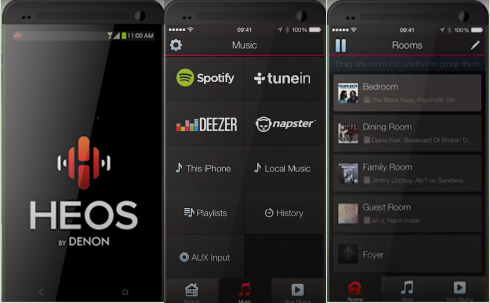
3. lépés: Játsszon le bármilyen zenét vagy lejátszási listát a Spotify alkalmazásban Premium fiókkal, kattintson a hangszóró ikonra (Elérhető eszközök), és válassza ki a HEOS hangszórót.
4. lépés: Térjen vissza a HEOS alkalmazáshoz, és most visszatérhet a Spotify alkalmazáshoz.
5. lépés. Most már hallgathat Spotify zenét a HEOS hangszórókon keresztül.
"A Spotify ingyenes a HEOS-szal? Hogyan csatlakoztathatom a Spotifyomat a HEOS hangszórómhoz?"
Megmutattuk, hogyan csatlakoztathat Spotify zenét HEOS hangszórón. Vannak, akik kíváncsiak, hogy lehetséges-e a Spotify lejátszása a HEOS hangszórón ingyenes fiókkal. A válasz pozitív. Minden HEOS hangszórórendszer rendelkezik USB porttal. A Spotify dalokat HEOS hangszóróján USB-meghajtón keresztül is hallgathatja. Mindössze annyit kell tennie, hogy áthelyezi és mentse a Spotify dalokat USB-meghajtóra. A Letöltés funkció azonban nem érhető el a Spotify Free felhasználók számára, és minden Spotify-dal DRM-védett Ogg Vorbis fájl, amely nem vihető át USB flash meghajtóra vagy más illetéktelen eszközökre. Kérhet segítséget egy harmadik féltől származó Spotify zeneletöltőtől. Itt találkozhat az UkeySoft Spotify Music Converterrel.
UkeySoft Spotify Music Converter amely egy erőteljes Spotify Music Dowloader és Spotify MP3 Converter. Ingyenesen és letölthető bármilyen Spotify-tartalom, például Spotify-dalok, albumok, előadók, lejátszási listák, podcastok stb. Ezen kívül lehetővé teszi a Spotify-dalok és lejátszási listák letöltését és konvertálását univerzális formátumba, beleértve az MP3, M4A, AAC, WAV, FLAC és AIFF, miközben megőrzi a 100%-os eredeti zenei minőséget (320 kbps magas bitráta).
A beépített Spotify weblejátszó, a kötegelt letöltés és a 10-szer gyorsabb konverziós sebesség sok időt takaríthat meg a felhasználóknak. Még jobb, hogy segít a felhasználóknak a zenei könyvtáruk kezelésében azáltal, hogy előadó, album, előadó/album szerint rendezi a kimeneti Spotify-dalokat. Ily módon a Spotify összes felhasználója átviheti Spotify dalait USB-meghajtóra offline lejátszáshoz bármilyen intelligens hangszórón, például HEOS hangszórón, Amazon Echo hangszóró, Sonos stb. Vagy tegyen Spotify dalokat iPod Nano-ra, MP3 lejátszókra, okostelefonokra, táblagépekre, PSP-re, Xboxra stb.
Az UkeySoft Spotify Music Converter nagyszerű tulajdonságai:
1. lépés: Telepítse az UkeySoft programot, és jelentkezzen be Spotify fiókba
Töltse le, telepítse az UkeySoft Spotify Music Converter programot Windows vagy Mac számítógépére/ Indítsa el a programot, jelentkezzen be Spotify Free/Premium fiókjába.

2 lépés. Az MP3 beállítása kimeneti formátumként
A kimeneti beállítások megtekintéséhez kattintson a fogaskerék ikonra a jobb felső sarokban. A felugró ablakban beállíthatja a kimeneti formátumot, a kimeneti minőséget, a kimeneti mappát, a kimeneti fájl nevét stb. A Spotify dalok USB-meghajtóra való átviteléhez válassza ki az MP3 formátumot, és állítsa be a 320 kbps minőséget.

3. lépés: Adja hozzá a Spotify dalokat a letöltési listához
Nyisson meg egy Spotify lejátszási listát, és kattintson a "+" ikonra a jobb oldalon, hogy hozzáadja őket a letöltési listához.

Alapértelmezés szerint a lejátszási listában szereplő összes dal hozzáadódik a programhoz, a feleslegeseket pedig eltávolítja.

4 lépés. Töltse le és konvertálja a Spotify zenét MP3-re
Ha készen áll, nyomja meg a "Konvertálás" gombot a Spotify-dalok letöltésének és konvertálásának megkezdéséhez nem védett MP3 formátumba. A folyamat során szüneteltetheti az átalakítást.

Az átalakítás befejezése után kattintson az "Előzmények" ikonra, hogy megkapja a jól konvertált Spotify-dalokat. A Lejátszás ikonra kattintva meghallgathatja a dalokat az UkeySoft programban.

5. lépés: Másolja át az átalakított Spotify-dalokat az USB-meghajtóra
Csatlakoztassa az USB flash meghajtót a számítógép USB portjához, nyissa meg az USB stick mappát. Hozzon létre egy Zene mappát az USB mappában. Húzza át a konvertált Spotify-dalokat a Zene mappába. Ha végzett, biztonságosan vegye ki az USB-meghajtót a számítógépből.

6. lépés: Spotify zene offline lejátszása HEOS hangszórón USB-meghajtón keresztül
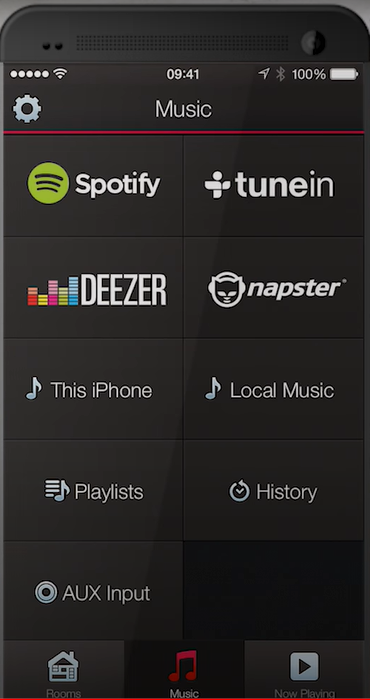
- Csatlakoztassa az USB-meghajtót a HEOS hangszóró USB-portjához.
- Nyissa meg a HEOS alkalmazást a telefonján, válassza a „Helyi zene” lehetőséget.
- Válassza ki a Zene mappát az USB flash meghajtón, ahol a Spotify dalok vannak tárolva.
- Mostantól bármilyen Spotify dalt lejátszhatsz HEOS hangszóródon hálózat és prémium szolgáltatás nélkül.
Ha Spotify zenét szeretne lejátszani a HEOS Speaker-en, össze kell kapcsolnia a Spotify-t a HEOS alkalmazással a Premium-fiókjával. Az UkeySoft Spotify Music Converter segítségével letöltheti és MP3 formátumba konvertálhatja a Spotify-t, és átviheti őket egy USB-meghajtóra a HEOS Speaker offline lejátszásához. Ha van más jó módszered, oszd meg velünk!
prompt: meg kell, hogy jelentkezzen be mielőtt kommentálhatna.
Még nincs fiók. Kérjük, kattintson ide Regisztráció.

Konvertálja az Apple Music, az iTunes M4P Dalok és az Audiobook MP3, M4A, AAC, WAV, FLAC fájlokat stb.

Élvezze a biztonságos és szabad digitális életet.
Hasznosság
multimédia
copyright © 2023 UkeySoft Software Inc. Minden jog fenntartva.
Még nincs hozzászólás. Mondj valamit...